
教程大纲
说明:本教程以教育小程序为例,介绍如何快速搭建线上教育系统。
不同功能所需版本不同,点击查看:各版本功能介绍
注意:仅需搭建教育系统【H5端】或【电脑端】可跳过步骤(二、三、七)。
一、开通教育系统
登录凡科账号:点击登录。进入企业中心,在【管理中心】找到【凡科教育】产品,点击开通。
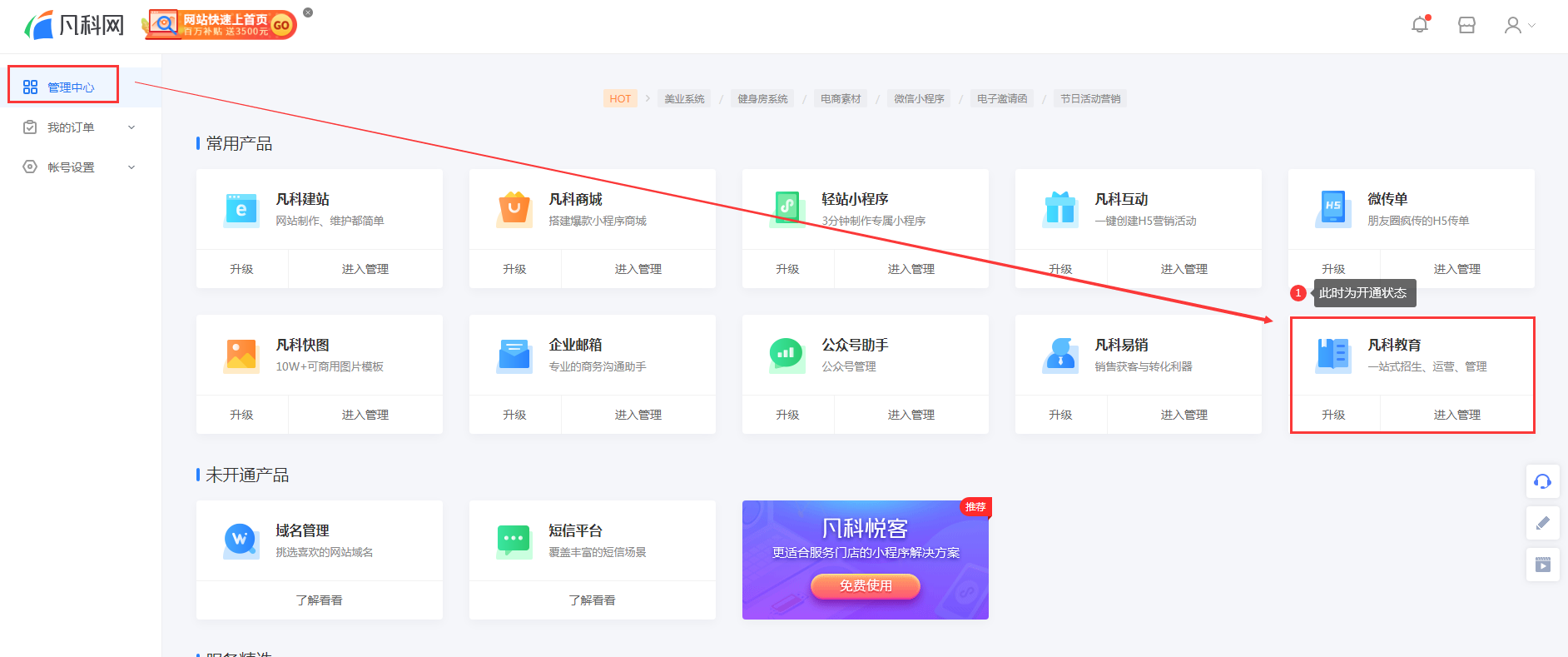
鼠标移动至店铺名称位置可修改名称。
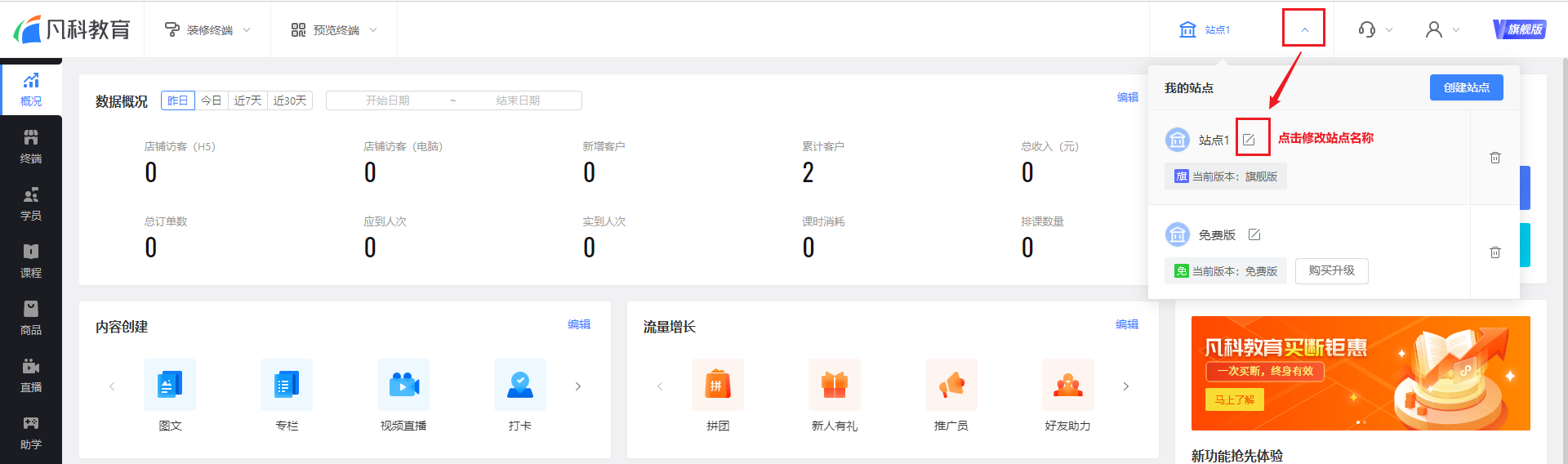
二、授权微信小程序
1. 注册微信小程序
如果您还没注册微信小程序账号,需先注册微信小程序账号并进行认证。(申请微信支付需要小程序已完成认证)。
点击查看:小程序注册指南
2. 授权微信小程序
注册并认证完成后将微信小程序授权给教育系统。
如图将【微信小程序】店铺开启。开启后点击【授权小程序】,根据提示完成授权。
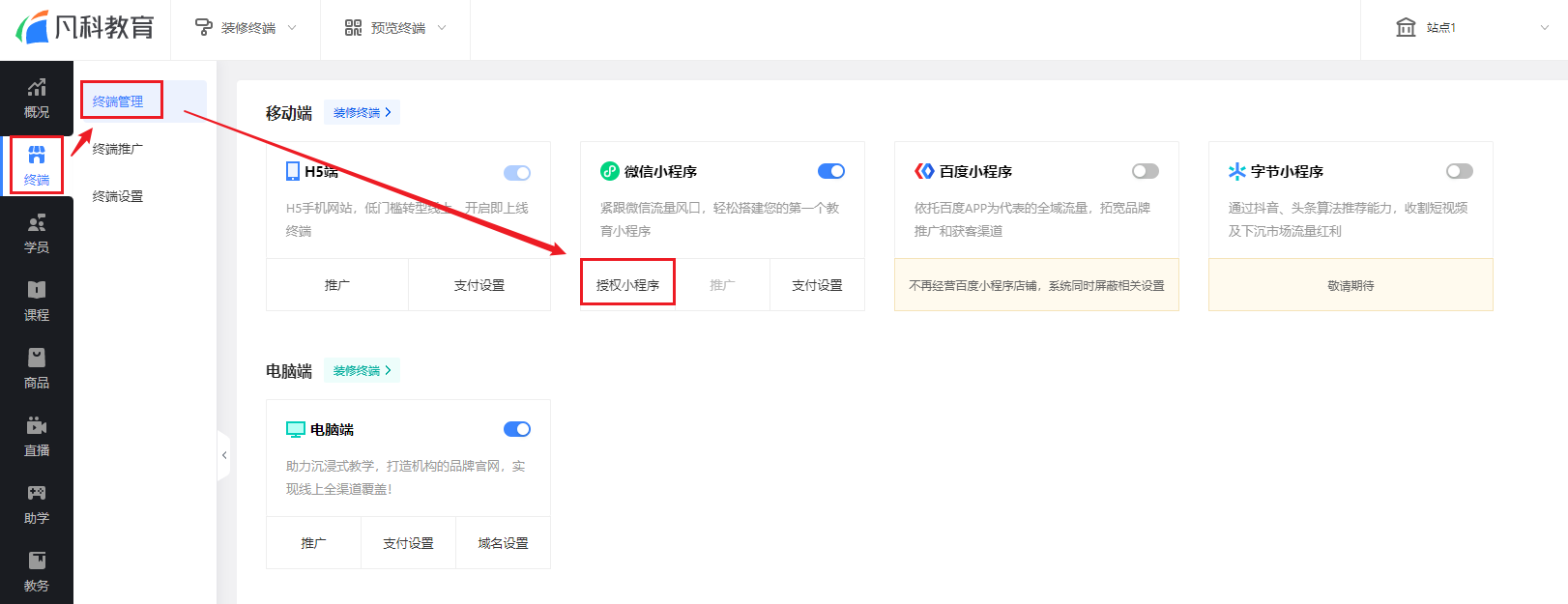
三、快速搭建教育小程序
通过使用店铺模板功能,可一键复制现成的模板搭建教育小程序,省时更省心!
① 在管理后台【概况】中点击小程序端店铺进入设计页面。
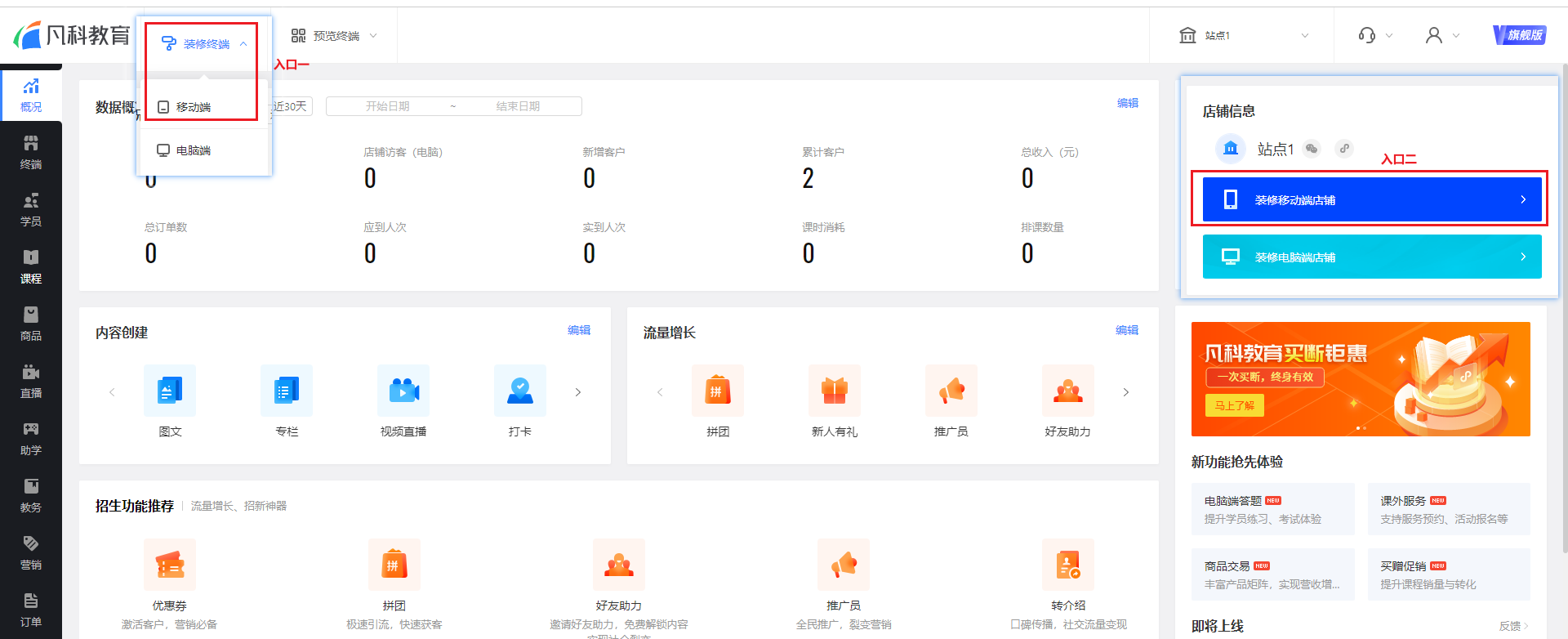
② 进入到设计页面后,点击【更换模板】。
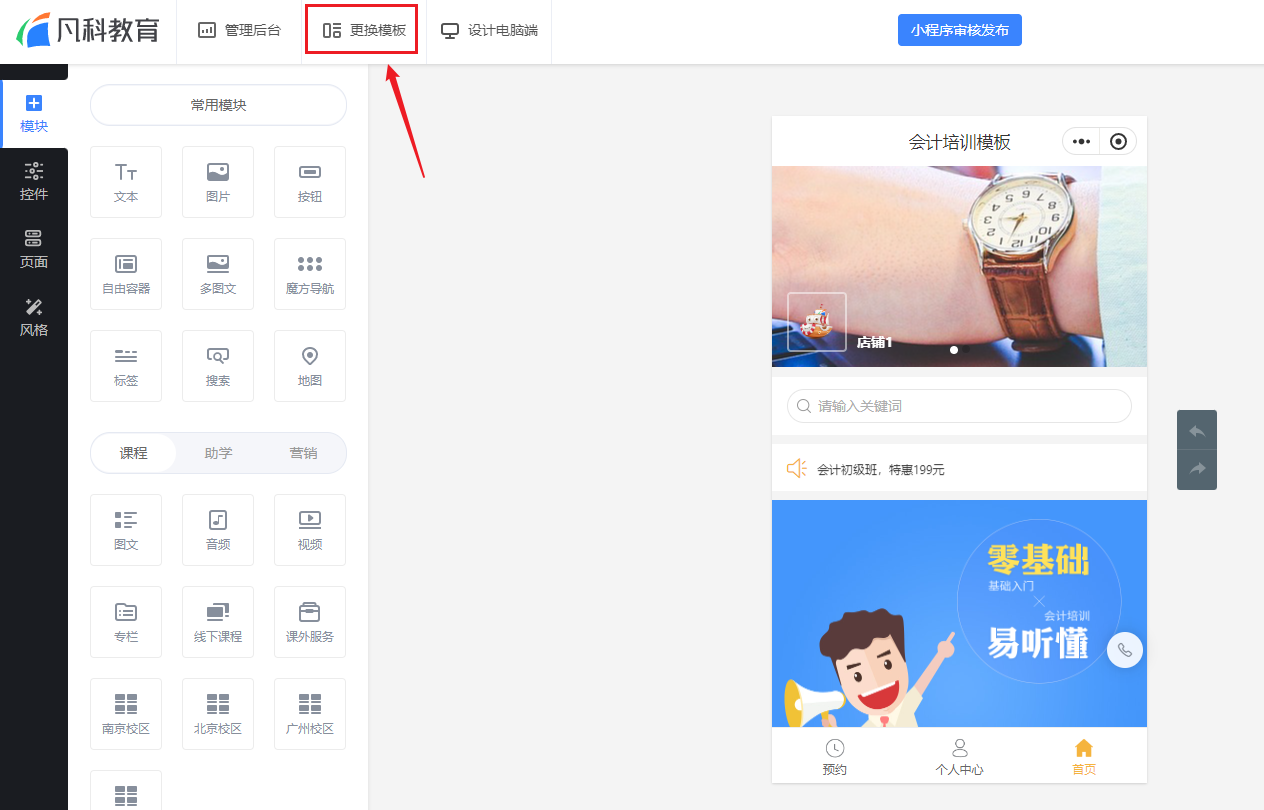
③ 选择适合的模板,点击【更换模板】一键进行复制替换,方便又快捷。
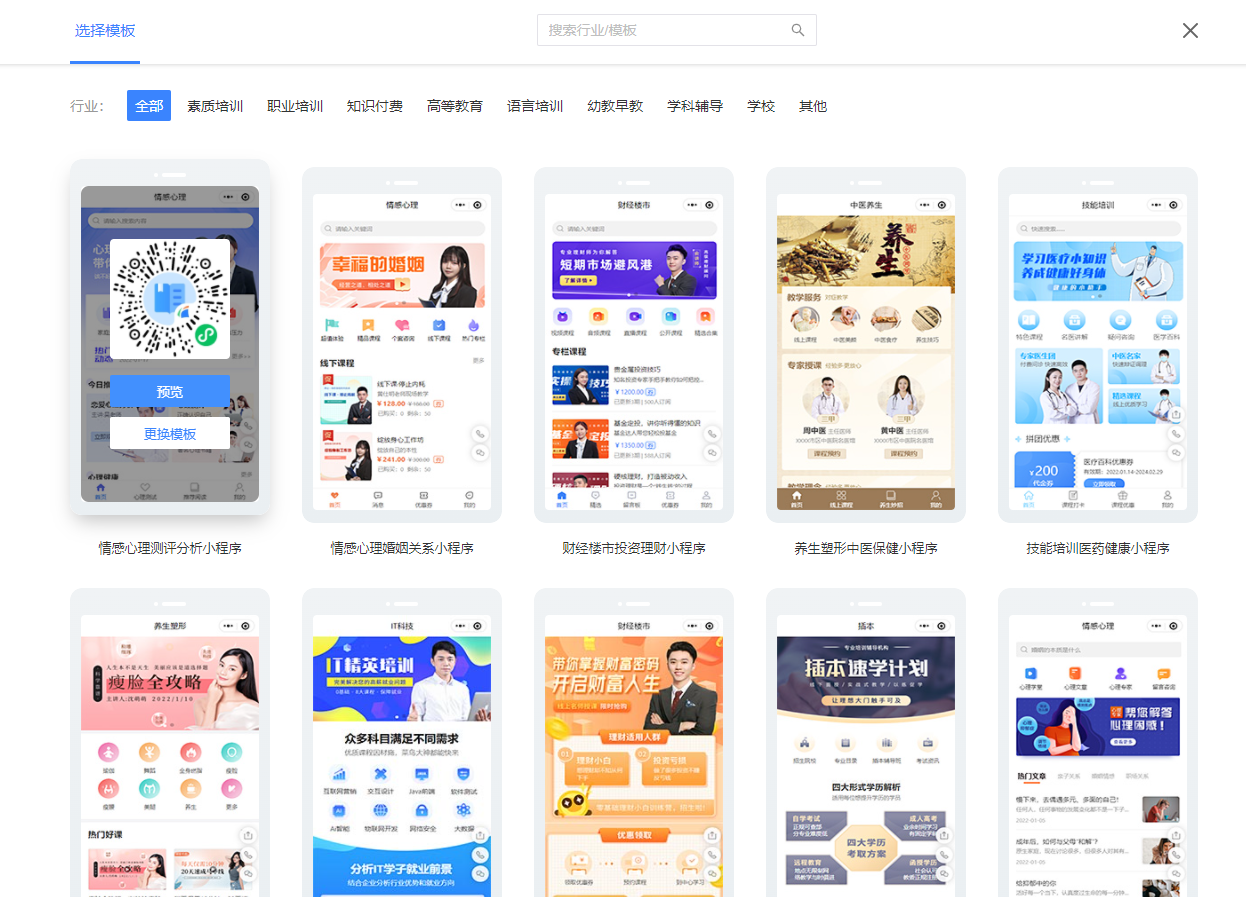
四、课程管理
课程设置是教育商家中必不可少的元素,教育系统支持添加两种不同类型的课程内容(线上课程与线下课程),进入到课程编辑页面,输入课程相关内容后点击保存,即可成功添加课程。
1. 添加课程
1.1 线上课程
在教育管理后台点击【线上课程】,可添加图文、音频、视频或专栏课程。
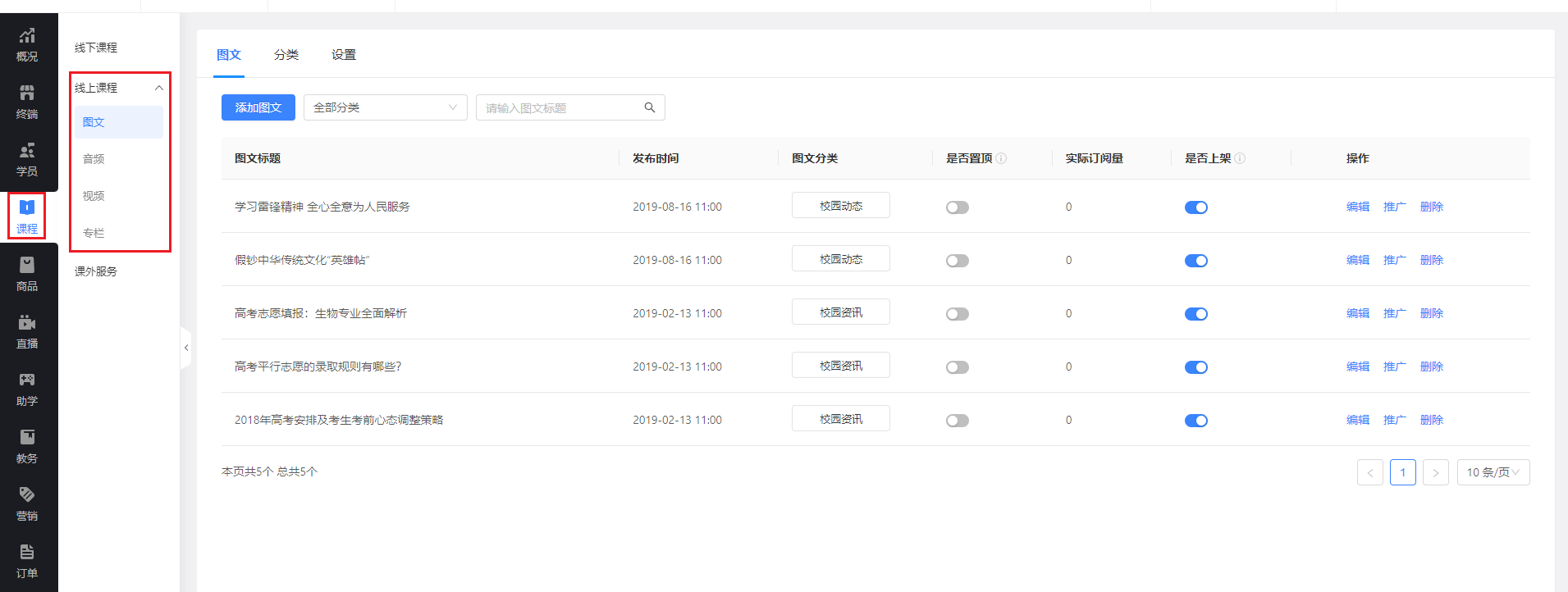
1.2. 线下课程
在教育管理后台点击【线下课程】,可为不同的课程设置不同的课程参数、详情等。
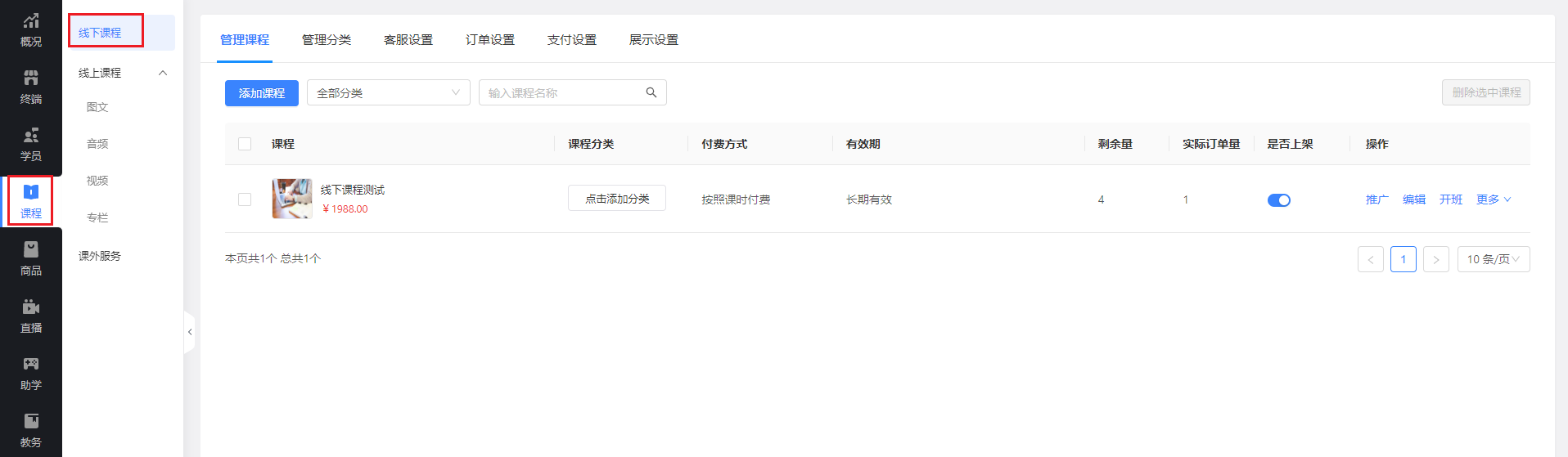
2. 课程编辑
添加课程时,需要输入课程信息,例如名称、摘要、详情等。商家可以通过将课程信息呈现在课程模块或课程详情页,对课程进行补充说明,增加课程对客户的吸引力,诱导客户购买课程。
下面以图文课程为例
2.1 编辑入口
商家点击【课程-线上课程-图文-添加图文】进入编辑弹窗。
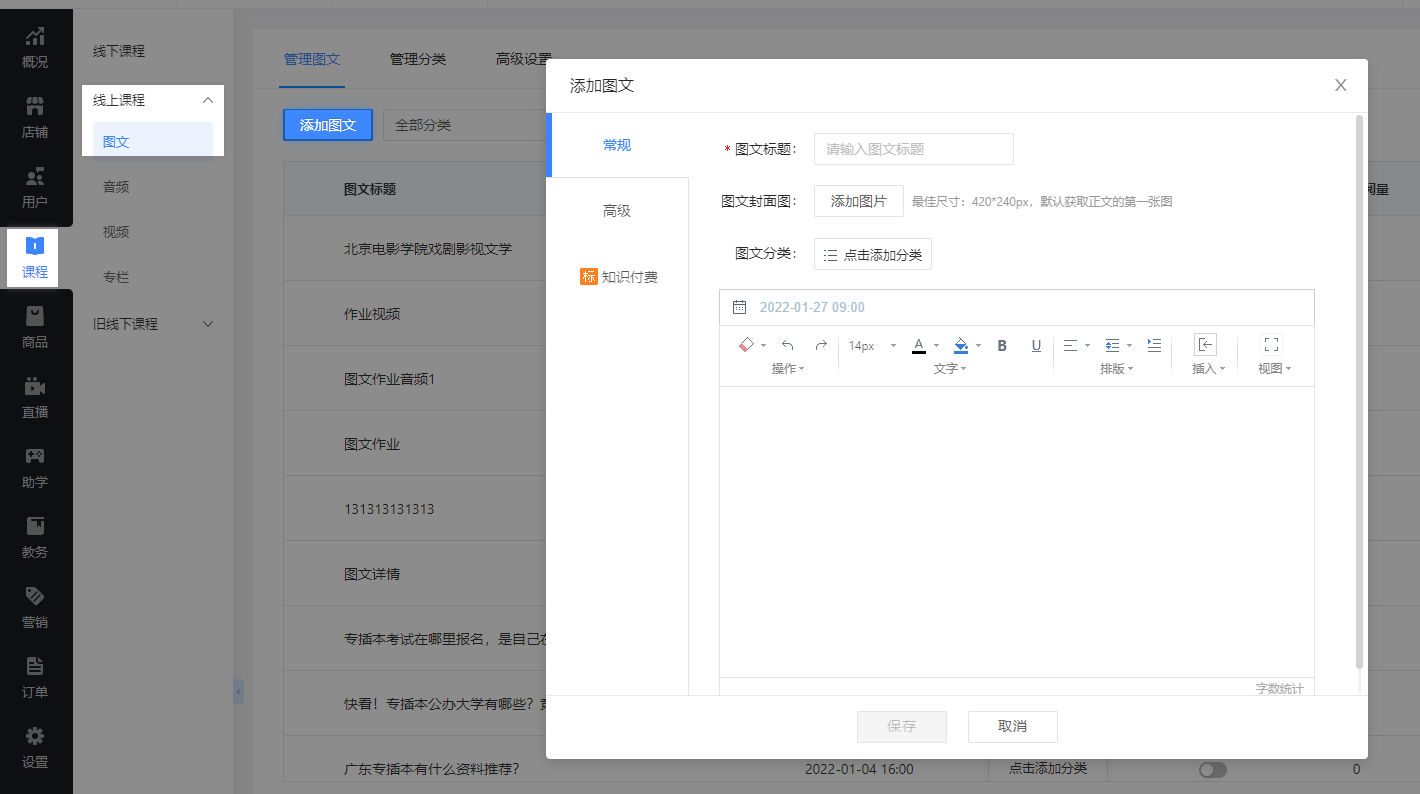
2.2 课程编辑
① 课程封面图:支持“本地上传”或使用“图片库”图片。制作具有吸引力的封面图会让用户增加购买课程的欲望哦!
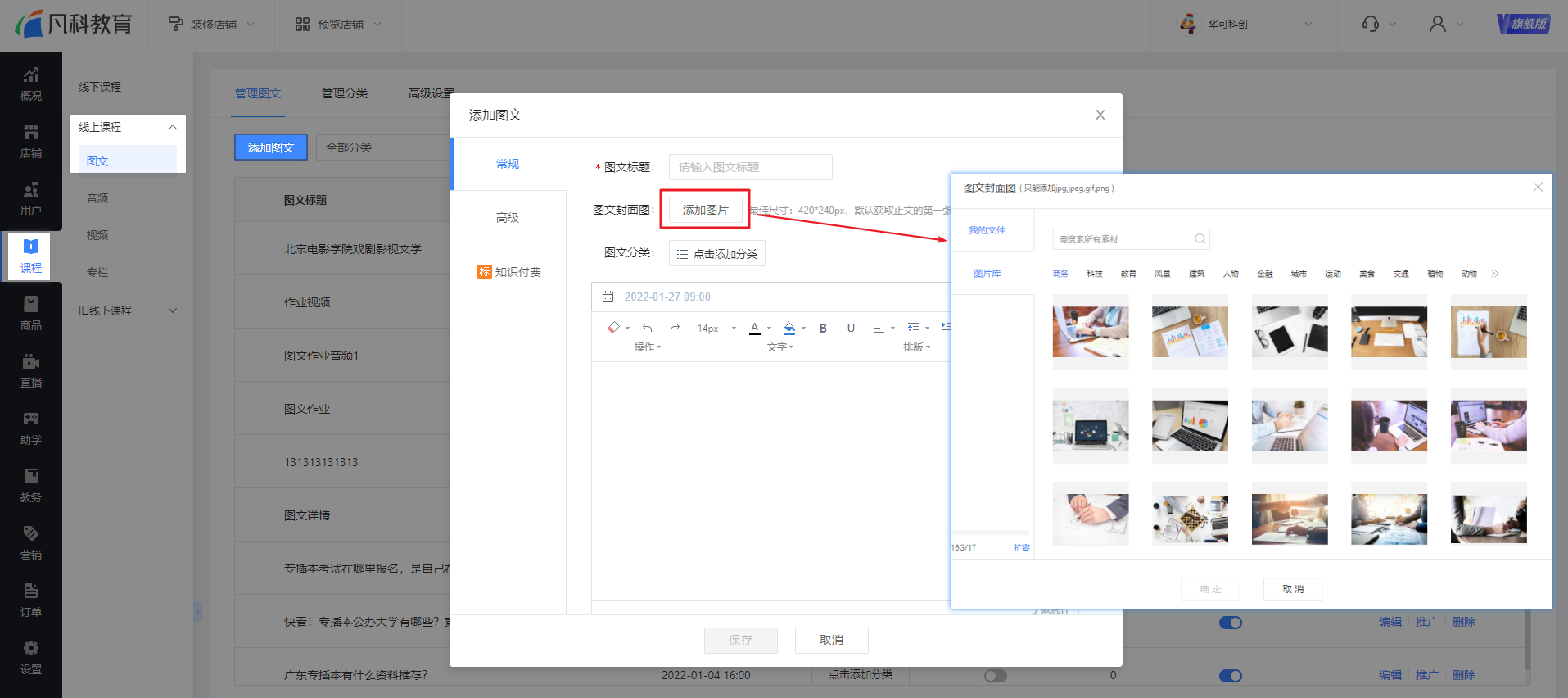
② 课程详情:支持文字、图片、音频、视频等形式编辑课程详情内容。
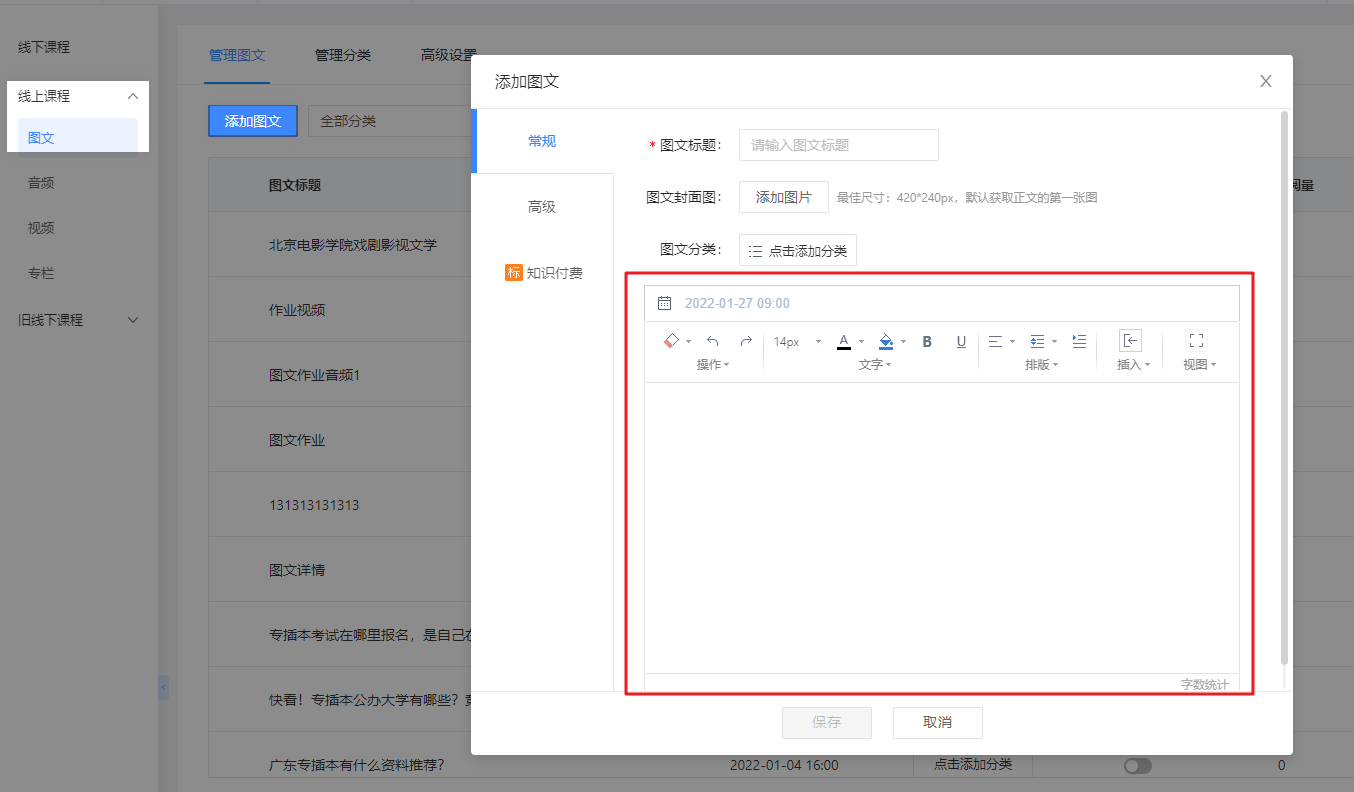
③ 课程分类:支持对课程设置分类,统一类型课程进行归类后方便商家管理。同时在展示课程时方便用户查看,增加用户体验感。
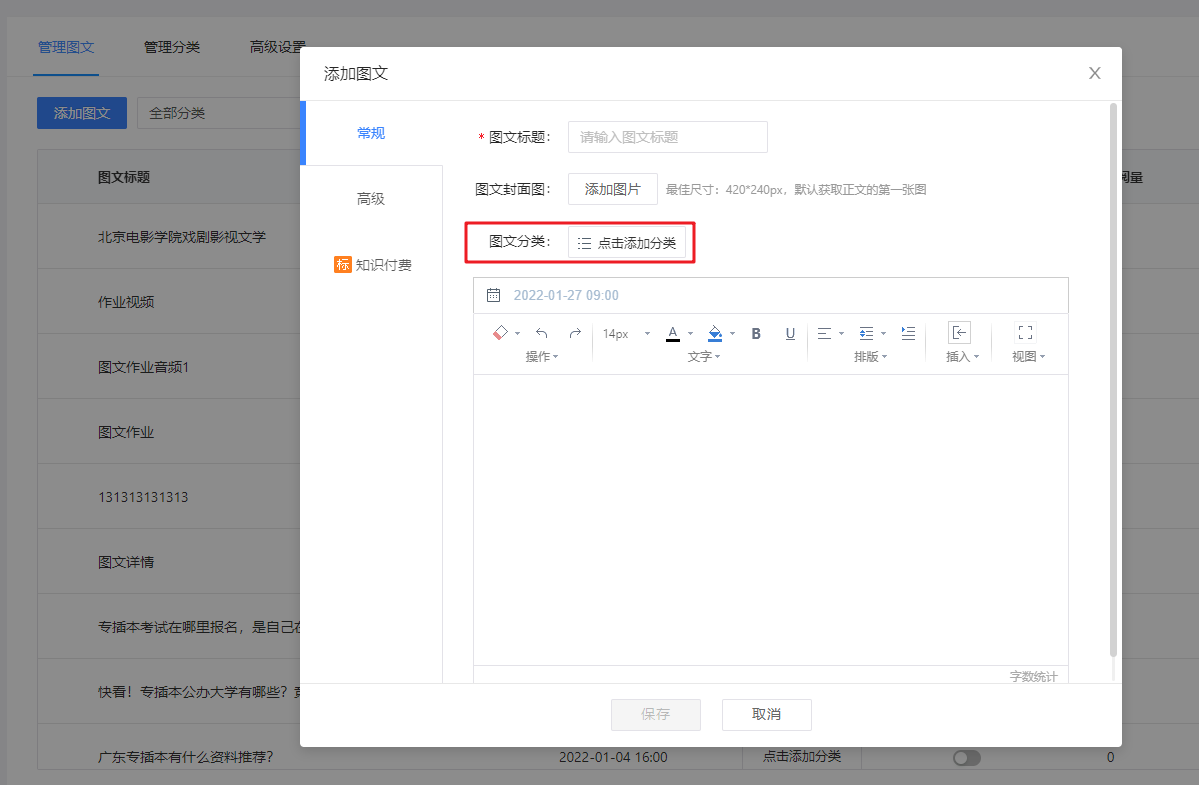
五、课程展示
添加完课程后,需要在教育系统中展示出来,客户才能够看到课程,可通过添加【课程】模块来展示。
1. 添加模块
商家进入到教育系统设计页面,在需要添加课程进行展示的页面中,点击或拖曳添加模块并选择要展示的图文,支持“直接添加”或“使用筛选条件”。
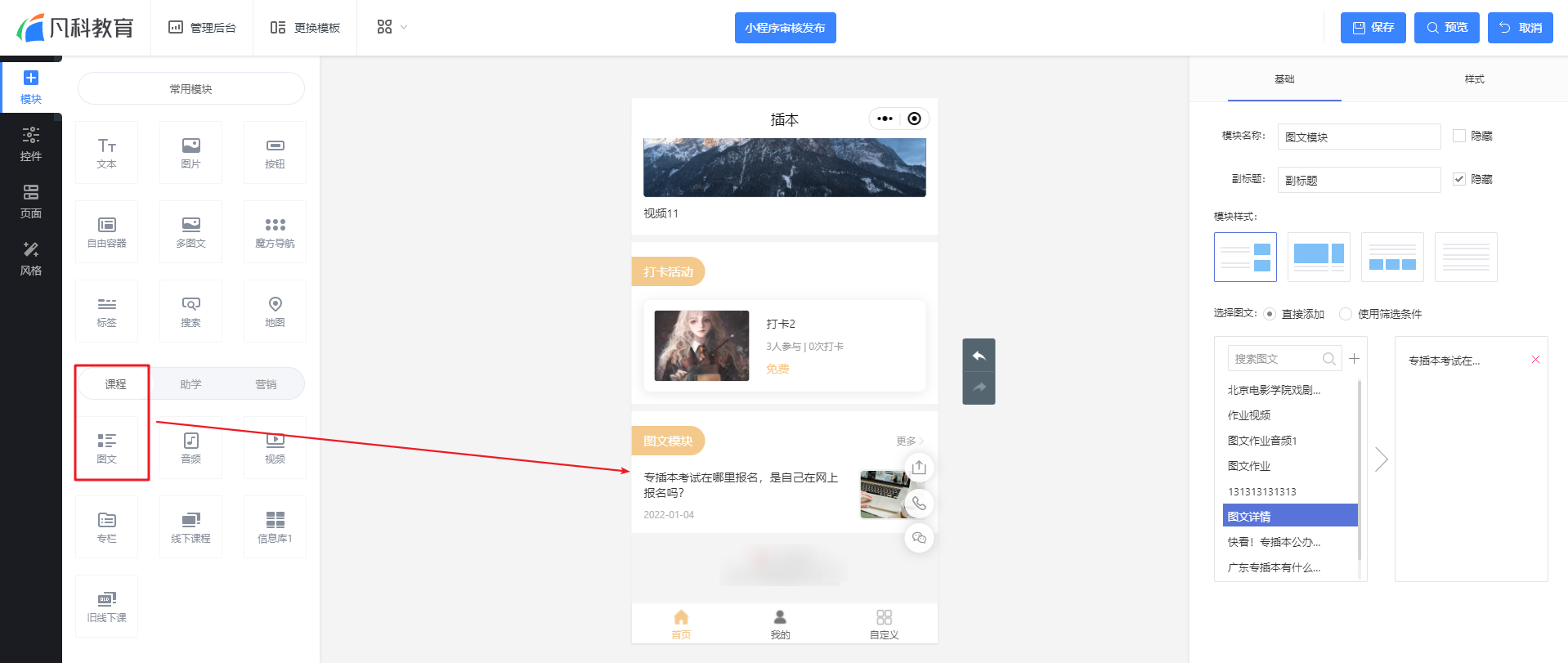
2. 选择样式
可修改模块样式,满足个性化的装修需求。
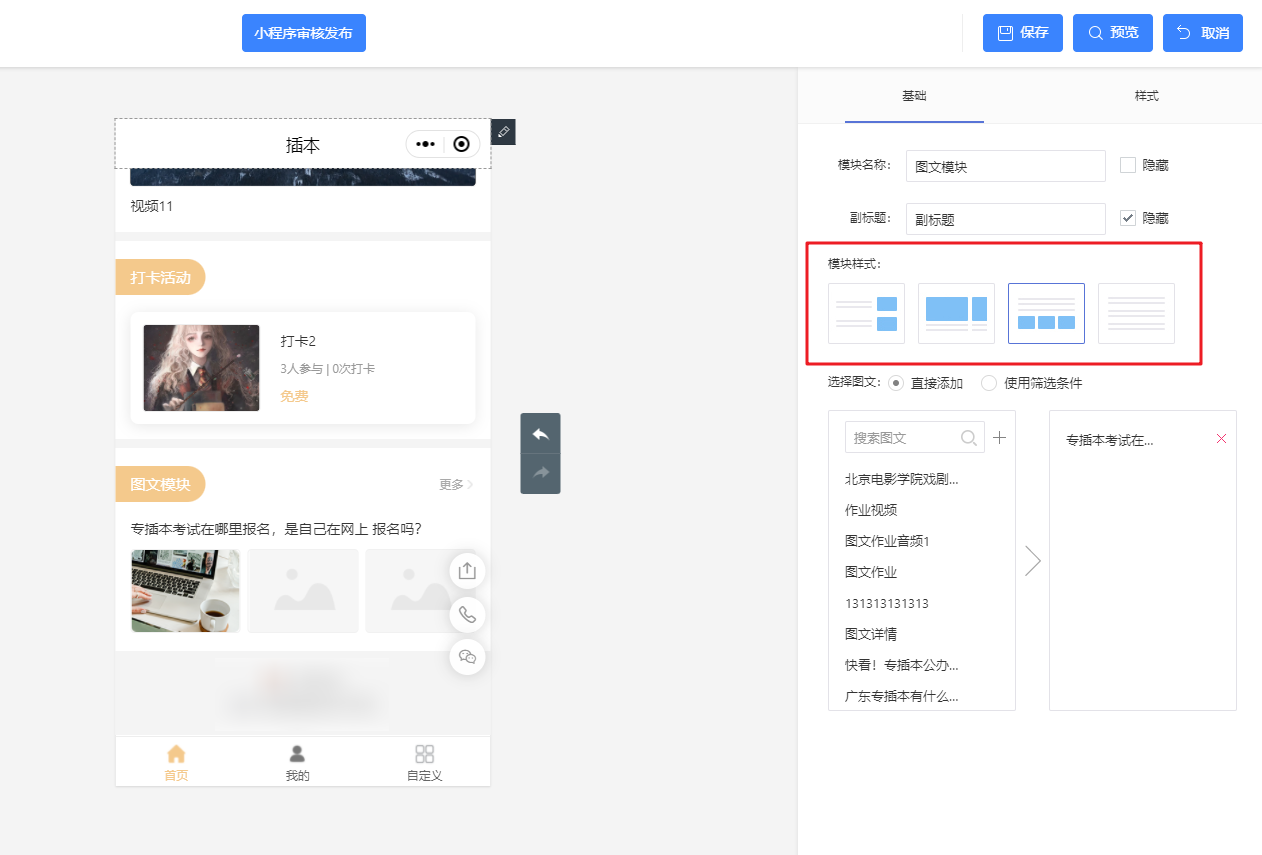
六、开通支付功能
教育系统支持小程序微信支付、网站微信支付。如需用户在线付费购买课程需要先设置在线支付功能。
注意:小程序与网站支付配置不同。如搭建小程序店铺需配置微信小程序支付
如搭建的是H5店铺或电脑端店铺需配置网站微信支付。全部都搭建则需要两个分别配置。
1. 小程序微信支付
商家进入教育系统管理后台,点击【终端-支付设置】开启支付微信小程序支付功能,开启后填写微信支付商户号和商户支付密钥,填写完成后保存。
小程序微信支付商户号获取以及密钥配置请点击查看教程:开启小程序微信支付教程
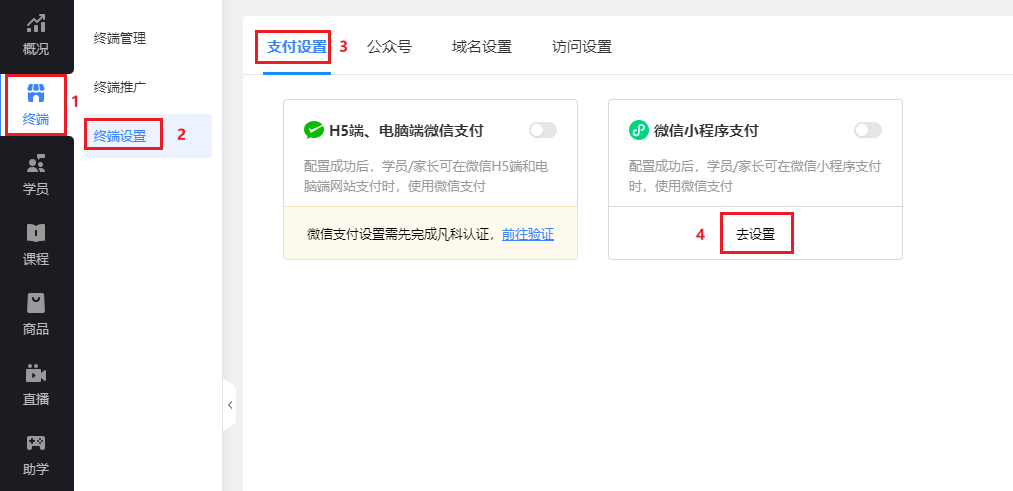
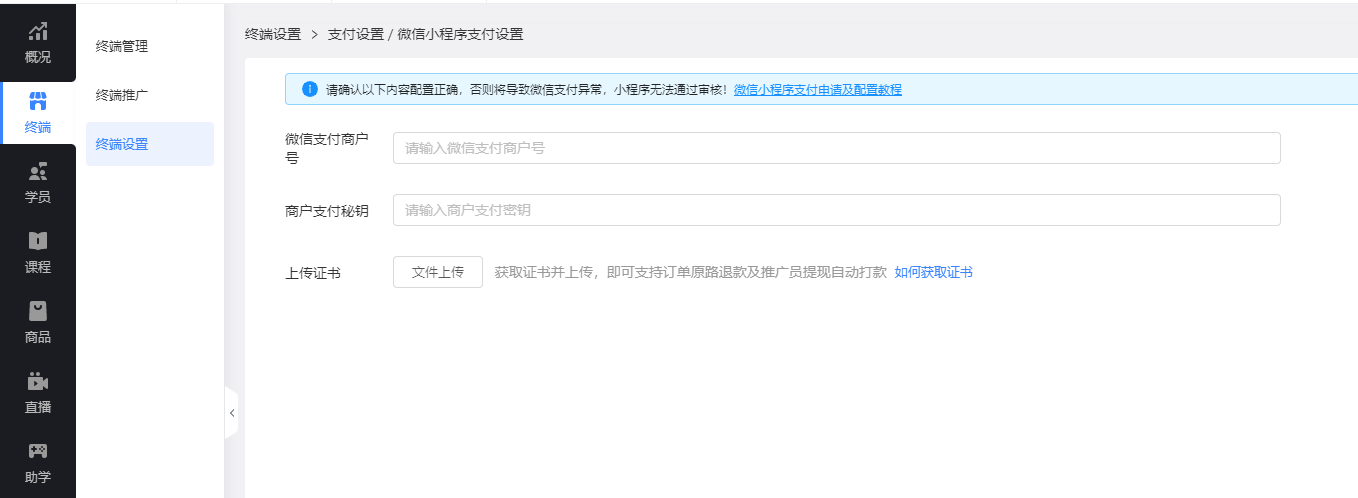
2. 网站微信支付
搭建H5店铺或电脑端店铺商家在管理后台点击【终端-支付设置】,开启网站微信支付功能。开启后填写微信支付商户号和商户支付密钥,填写完信息后还需要完成授权目录的配置才可以哦。
点击查看教程:如何开通网站微信支付
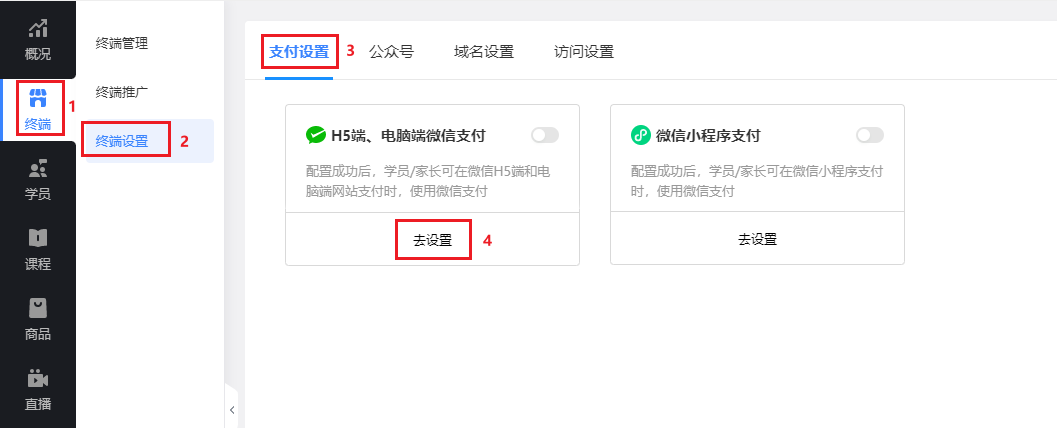
七、发布小程序
1. 操作完以上步骤后,教育系统小程序就基本搭建完成了,可以将小程序提交审核发布,发布成功后其他人即可访问小程序。
在教育小程序设计页面点击【小程序审核发布】按钮提交发布。
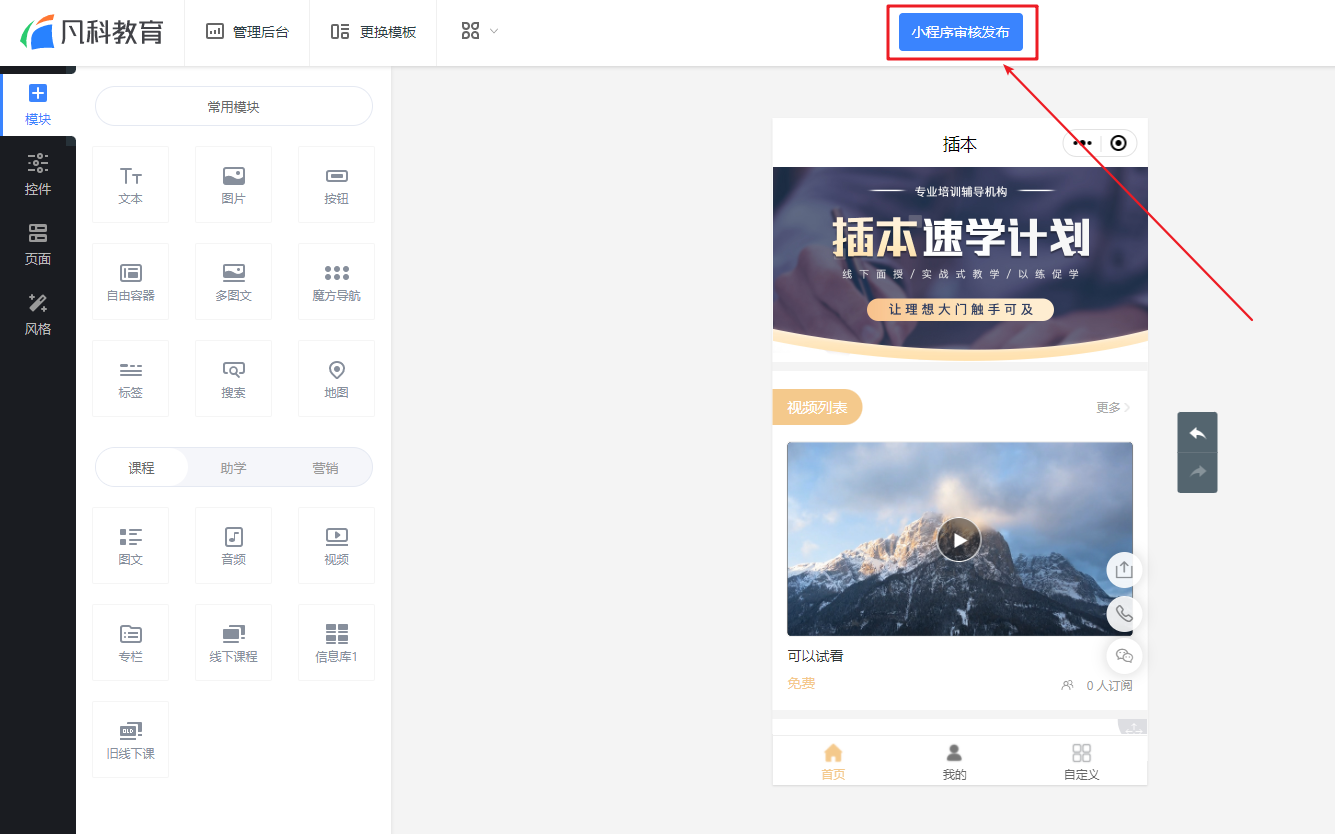
2. 为确保小程序能顺利通过审核并成功发布,请确保在提审小程序前完成以下要求:
① 设置好授权微信小程序的名称、头像(名称需是正式的具体名称,且不侵权、无商业化用语);
② 页面中不能有示例、模板、测试,以及空白页面或者空白模块情况;
③ 小程序展示内容不含欺诈、侵权、诱导下载、数据泄露、滥用分享(诱导分享、强制分享、互推分享)等信息;
④ 需根据小程序展示内容,到微信公众号平台小程序管理页面添加好相关类目,确保提审小程序的类目符合微信官方规范。
具体发布要求,可点击查看:教育系统小程序发布须知


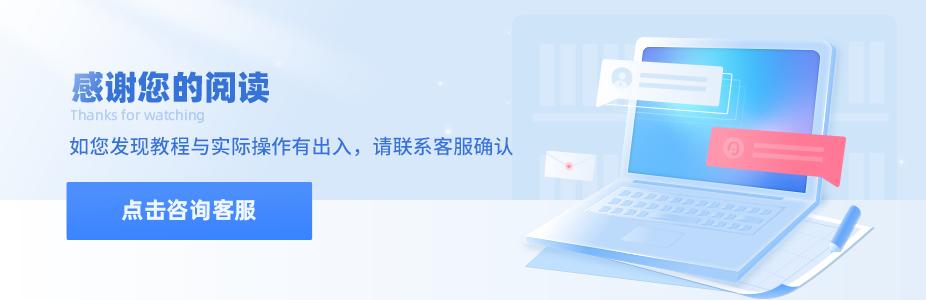
 感谢反馈
感谢反馈
